浏览器开发者工具(尤其是 Vue Devtools 扩展)和 Vuex 的的订阅模式冲突
浏览器开发者工具(尤其是 Vue Devtools 扩展)和 Vuex 的的订阅模式冲突
- 一、问题
- 二、如何解决
- 步骤 1:更新 / 重装 Vue Devtools 扩展(最优先)
- 步骤 2:临时禁用 Vue Devtools 排除干扰
- 步骤 3:检查 Vue 与 Vuex 版本兼容性
- 步骤 4:清除浏览器缓存与无痕模式测试
一、问题
打开 F12(开发者工具)才报错,关闭则正常
报错如下:
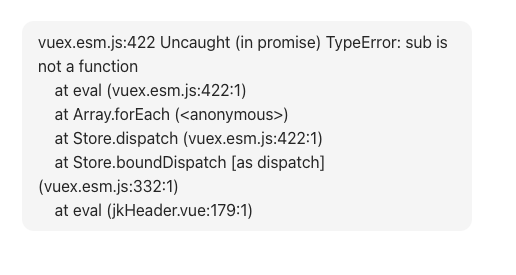
二、如何解决
这种 “打开 F12(开发者工具)才报错,关闭则正常” 的现象,通常与 浏览器开发者工具(尤其是 Vue Devtools 扩展)和 Vuex 的交互逻辑 有关。核心原因是:打开 F12 时,Vue Devtools 会主动订阅 Vuex 的状态变化,若其添加的订阅者存在异常(或与你的代码冲突),就会触发 “sub is not a function” 错误。
具体原因分析
Vue Devtools(Vue 开发者工具扩展)为了在面板中展示 Vuex 的 action/mutation 执行记录,会通过 store.subscribe 或 store.subscribeAction 注册订阅者,监听 Vuex 的状态变化。当你打开 F12 时,Devtools 会激活并添加这些订阅者;关闭 F12 时,Devtools 的订阅者会被移除(或不激活),因此不会触发错误。
原因:
Vue Devtools 版本与 Vuex 版本不兼容:旧版本的 Devtools 可能不支持你当前使用的 Vuex 版本,导致其添加的订阅者格式错误(比如不是函数或有效对象)。
步骤 1:更新 / 重装 Vue Devtools 扩展(最优先)
90% 以上的此类问题源于 Vue Devtools 扩展版本过旧或与当前 Vuex 版本不兼容,按以下操作解决:
检查当前 Vue Devtools 版本:
打开 Chrome 浏览器 → 右上角菜单 → 更多工具 → 扩展程序 → 找到 “Vue.js devtools”,查看版本(建议至少 v6.0 以上)。
更新到最新版本:
进入Chrome 商店的 Vue Devtools 页面,点击 “更新”(若显示 “已添加”,先移除再重新安装)。
验证是否解决:
重新打开项目页面 → 打开 F12 → 检查是否还报错。若不报错,说明是旧版本扩展的兼容性问题,已解决。
步骤 2:临时禁用 Vue Devtools 排除干扰
若更新后仍报错,临时禁用扩展验证是否为扩展本身的问题:
进入浏览器扩展程序页面 → 关闭 “Vue.js devtools” 的开关(禁用扩展)。
刷新项目页面 → 打开 F12 → 观察是否报错。
若不报错:确认是 Vue Devtools 的问题(可能是扩展 bug),可等待扩展更新修复,或暂时使用其他浏览器(如 Edge)的最新扩展。
若仍报错:排除扩展影响,继续下一步。
步骤 3:检查 Vue 与 Vuex 版本兼容性
若 Vue、Vuex 版本不匹配,可能导致 Devtools 交互异常:
Vue 2 需搭配 Vuex 3.x(不兼容 Vuex 4.x);
Vue 3 需搭配 Vuex 4.x(不兼容 Vuex 3.x)。
验证版本:查看 package.json 中 vue 和 vuex 的版本,确保匹配(例如 vue: 2.6.x + vuex: 3.6.x)。若不匹配,卸载当前 Vuex 并安装对应版本:
//Vue 2 安装 Vuex 3.x
npm uninstall vuex
npm install vuex@3 --save
//Vue 3 安装 Vuex 4.x
npm uninstall vuex
npm install vuex@4 --save步骤 4:清除浏览器缓存与无痕模式测试
若浏览器缓存了旧的 Vuex 状态或扩展数据,可能导致异常:
清除缓存:
打开 F12 → 切换到 “Application” 面板 → 左侧 “Storage” 下,右键点击 “Clear site data”(清除所有数据)。
无痕模式测试:
打开浏览器无痕模式(快捷键 Ctrl+Shift+N) → 禁用所有扩展 → 访问项目并打开 F12,观察是否报错(排除其他扩展或缓存干扰)。
按优先级执行:更新 Vue Devtools → 禁用扩展验证 → 检查代码中对 Vuex 内部属性的操作 → 验证版本兼容性。90% 的情况通过更新 / 禁用 Vue Devtools 即可解决,剩余情况多为代码中手动修改了 Vuex 内部订阅者列表,需按规范使用订阅注销函数。
